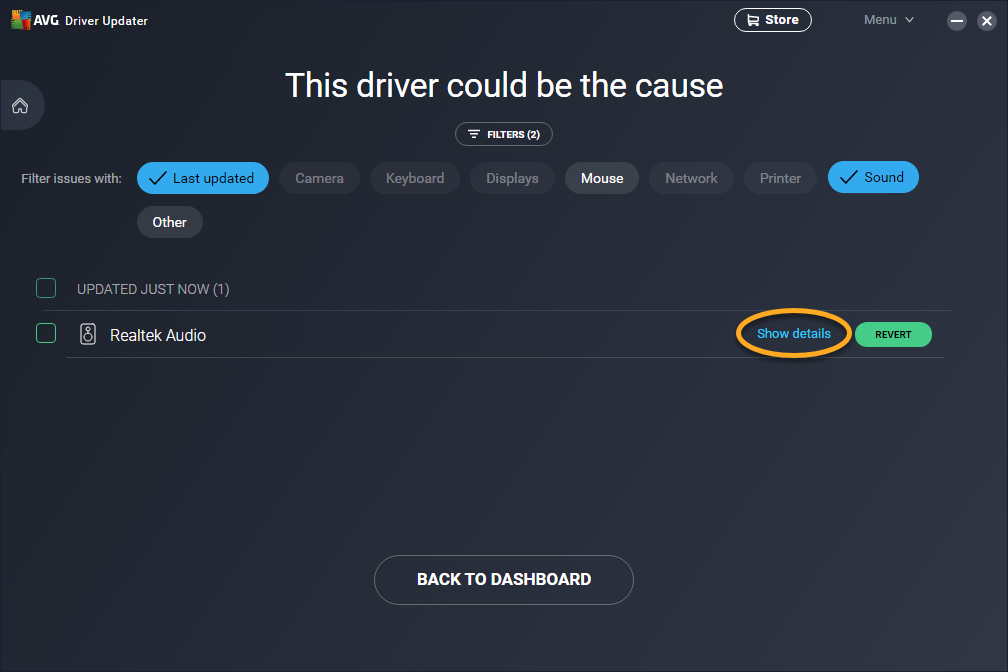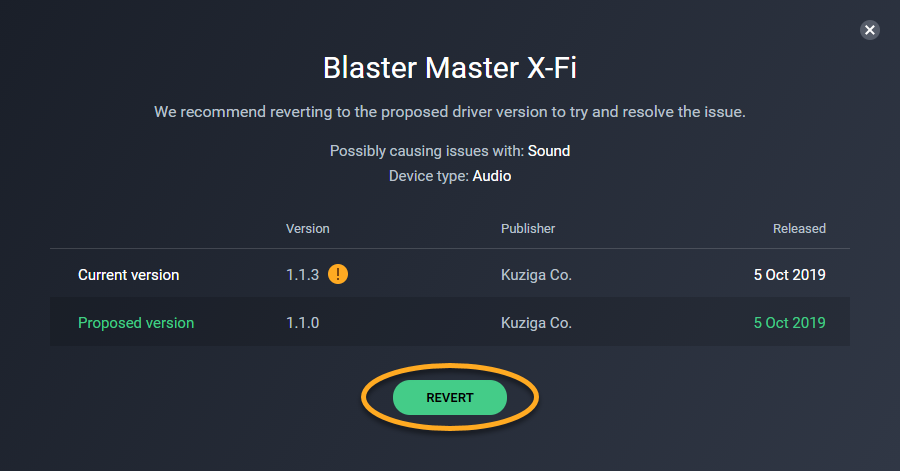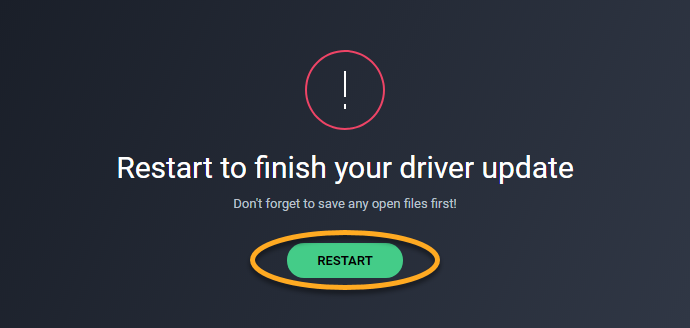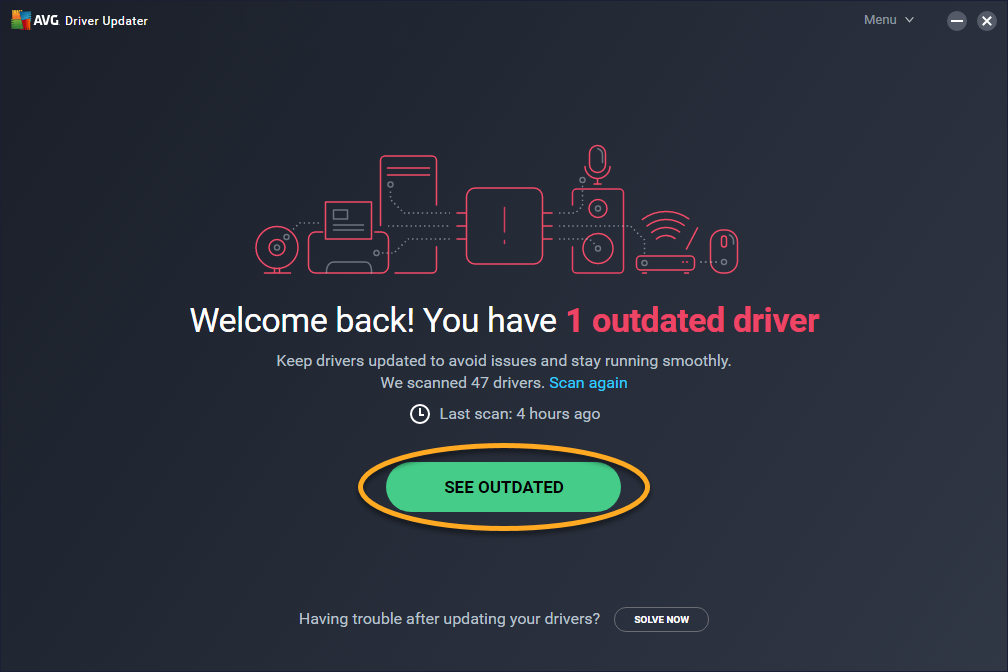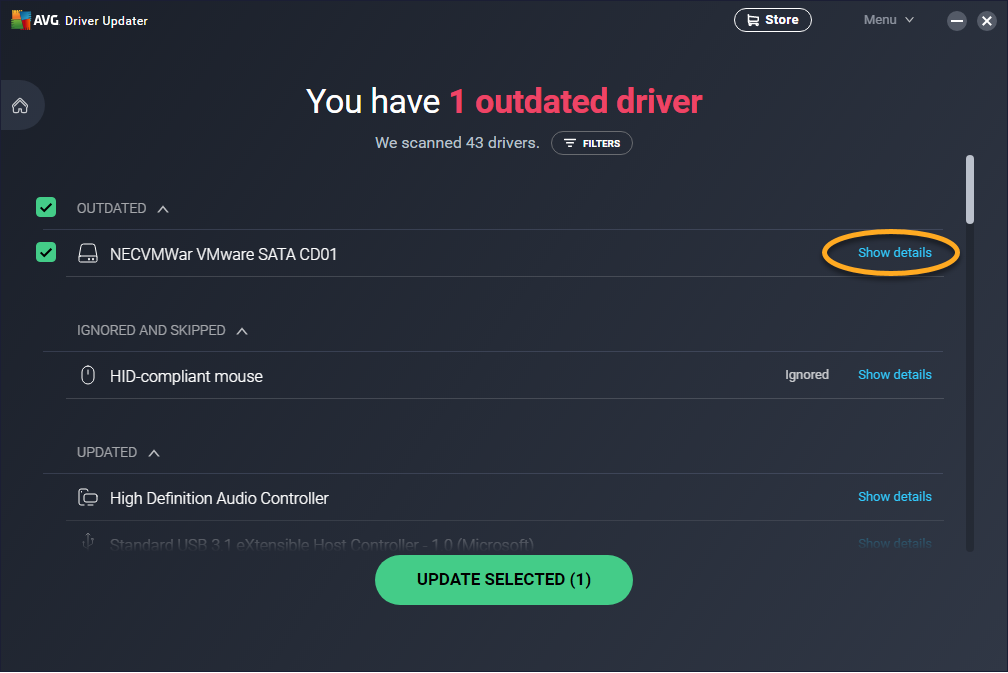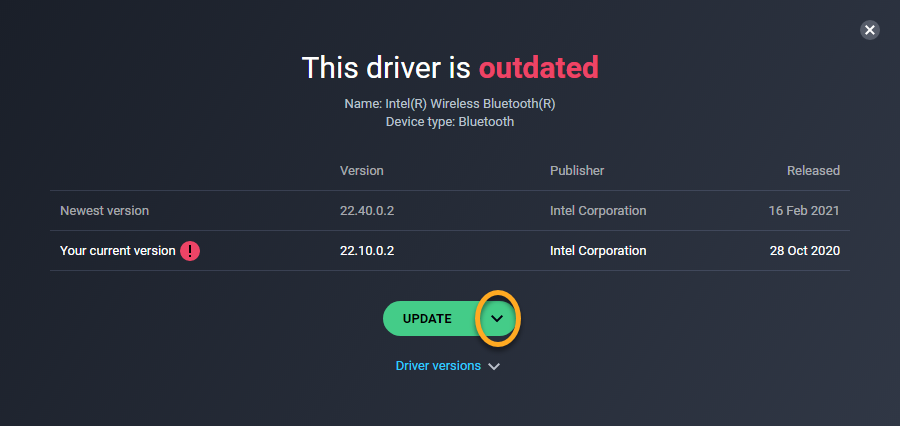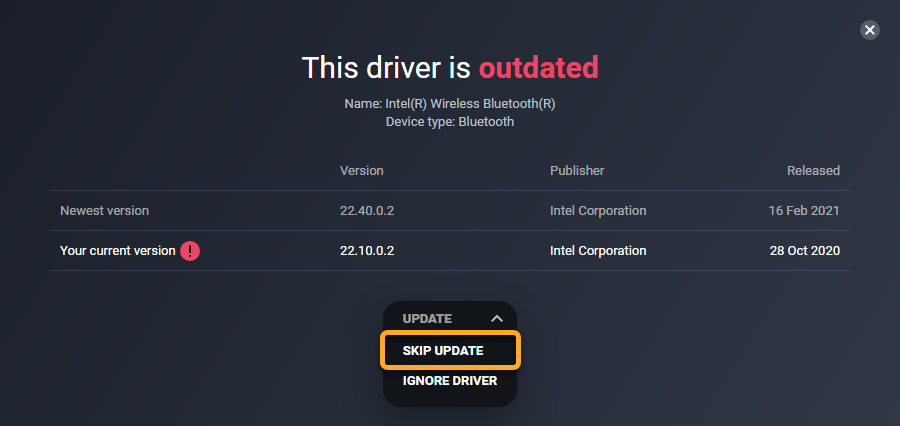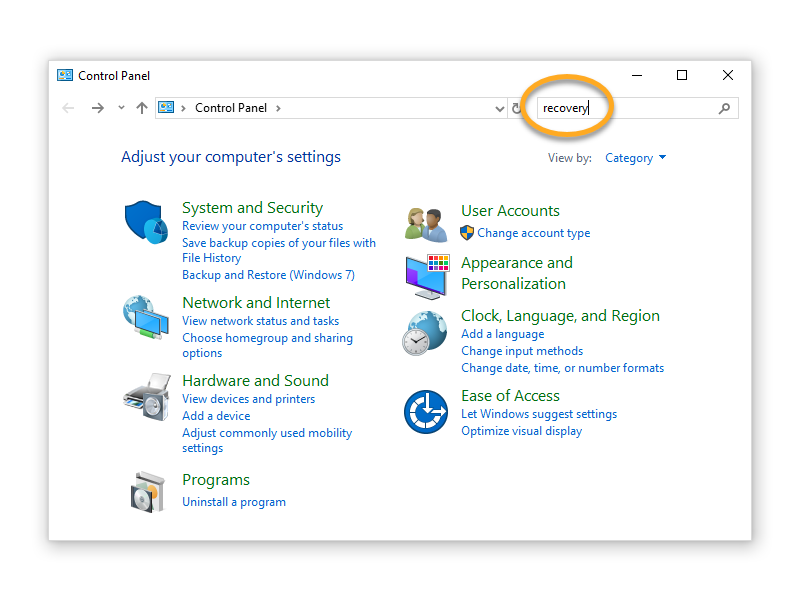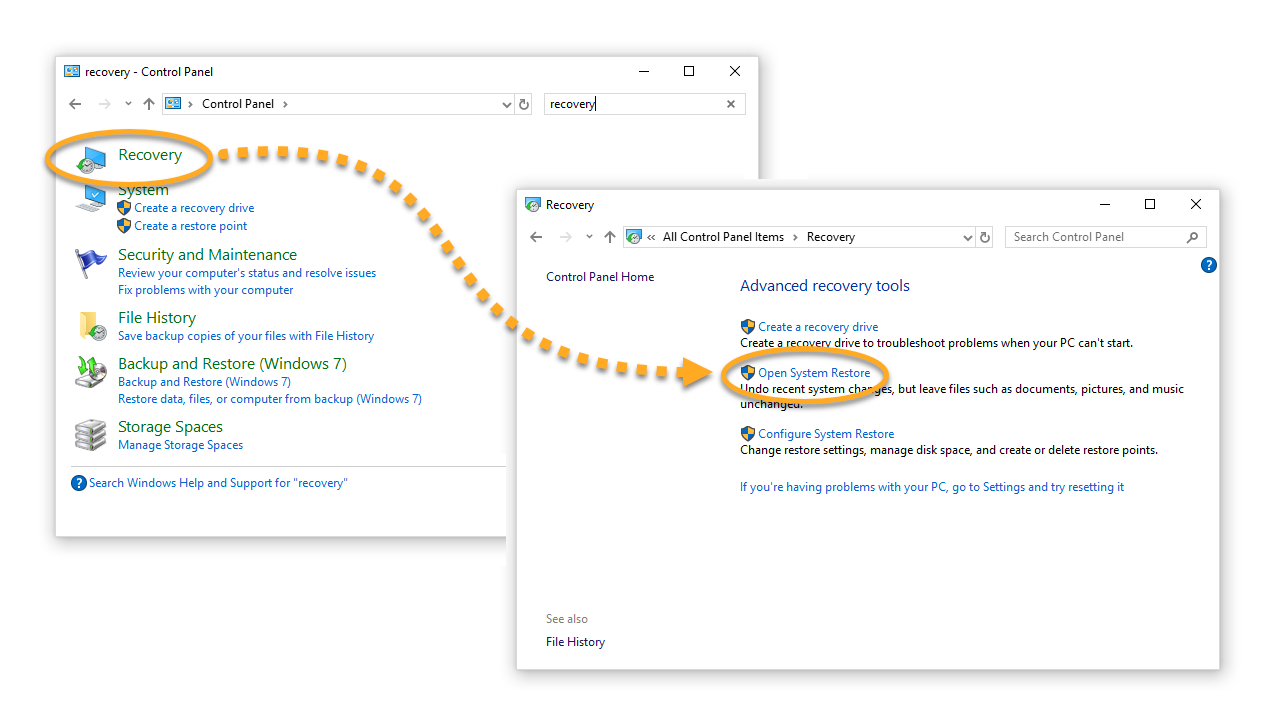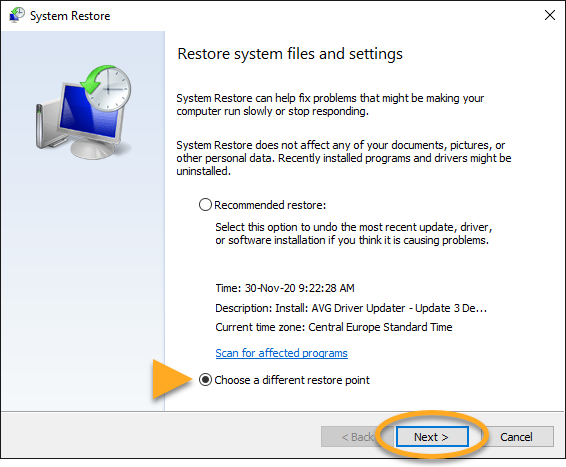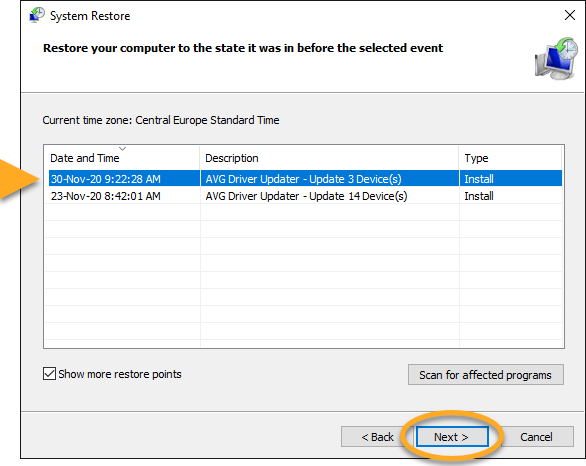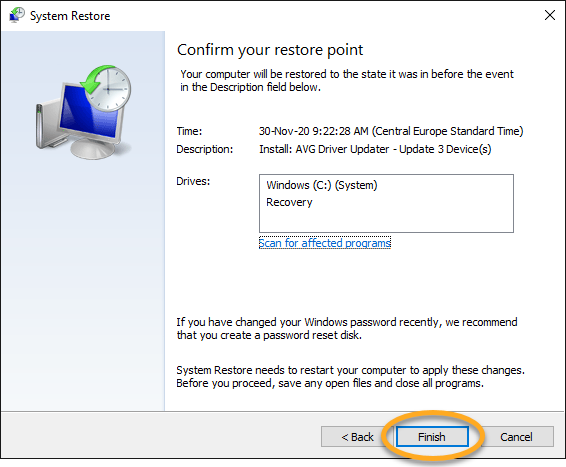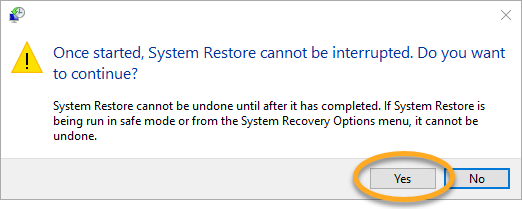AVG Driver Updater è uno strumento per le prestazioni dei PC Windows che esegue la scansione dell’hardware per rilevare e aggiornare i driver danneggiati e obsoleti in modo da prevenire problemi nel PC.
Talvolta, in seguito all’aggiornamento di un driver, nel PC possono insorgere problemi, come il malfunzionamento dell’audio o del trackpad, o problemi con la risoluzione dello schermo e la qualità grafica. In tal caso, seguire questi passaggi per risolvere il problema.
Ripristinare un driver
AVG Driver Updater può identificare automaticamente quale driver ha causato il problema sul PC. Se viene identificato il driver problematico, è possibile utilizzare la funzione di ripristino per ripristinare il driver alla versione precedente. Se non si riesce a identificare il driver problematico, è consigliabile fare riferimento alle istruzioni di Ripristino configurazione di sistema di Windows.
- AVG Driver Updater 23.x per Windows
- Microsoft Windows 11 Home / Pro / Enterprise / Education
- Microsoft Windows 10 Home / Pro / Enterprise / Education - 32/64 bit
- Microsoft Windows 8.1 / Pro / Enterprise - 32/64 bit
- Microsoft Windows 8 / Pro / Enterprise - 32/64 bit
- Microsoft Windows 7 Home Basic / Home Premium / Professional / Enterprise / Ultimate - Service Pack 1, 32/64 bit
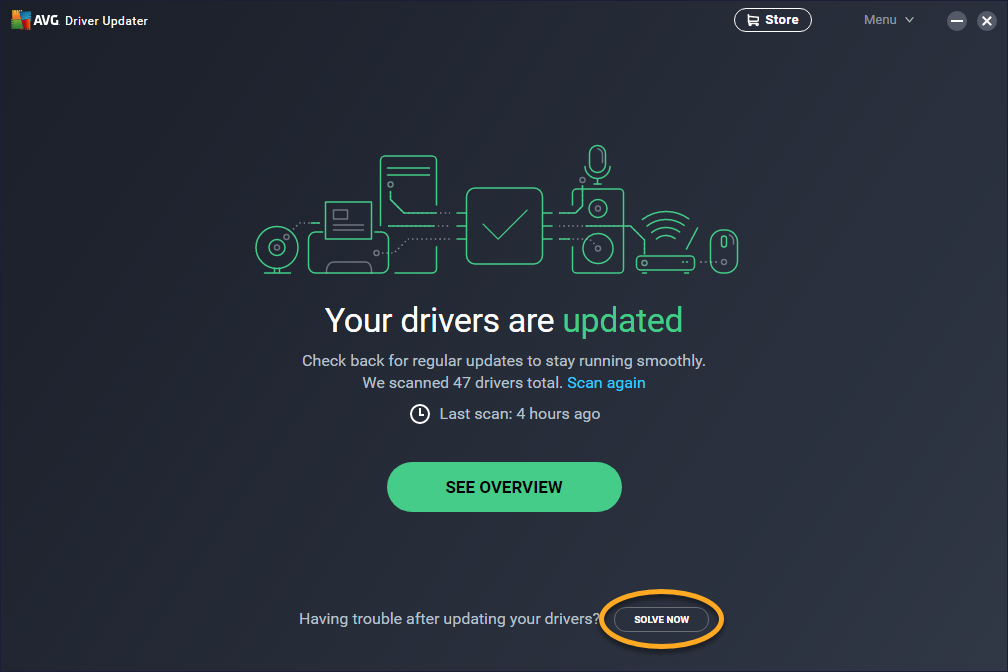
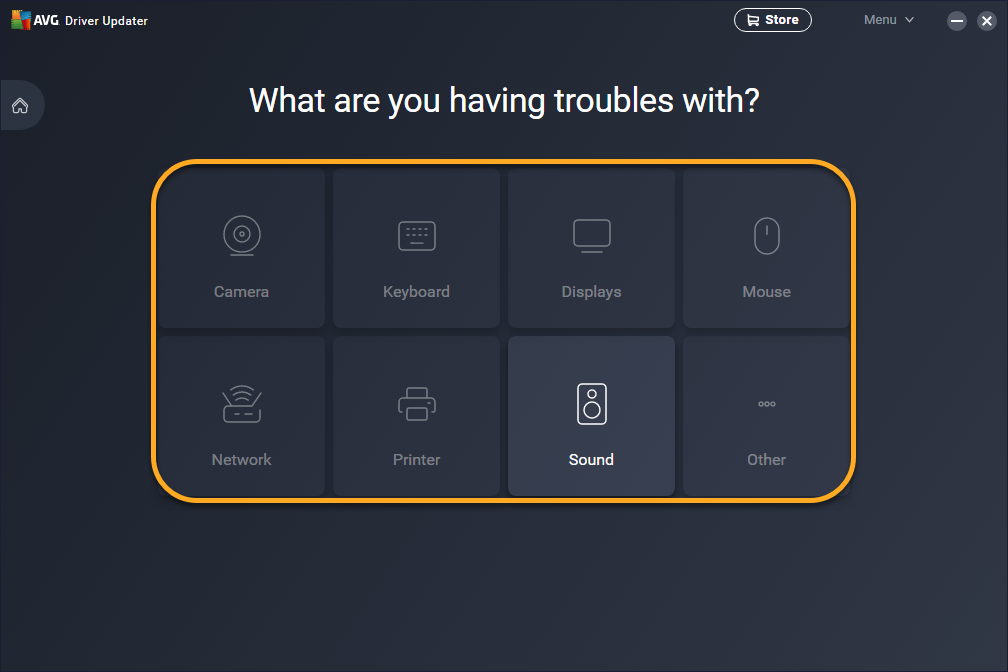
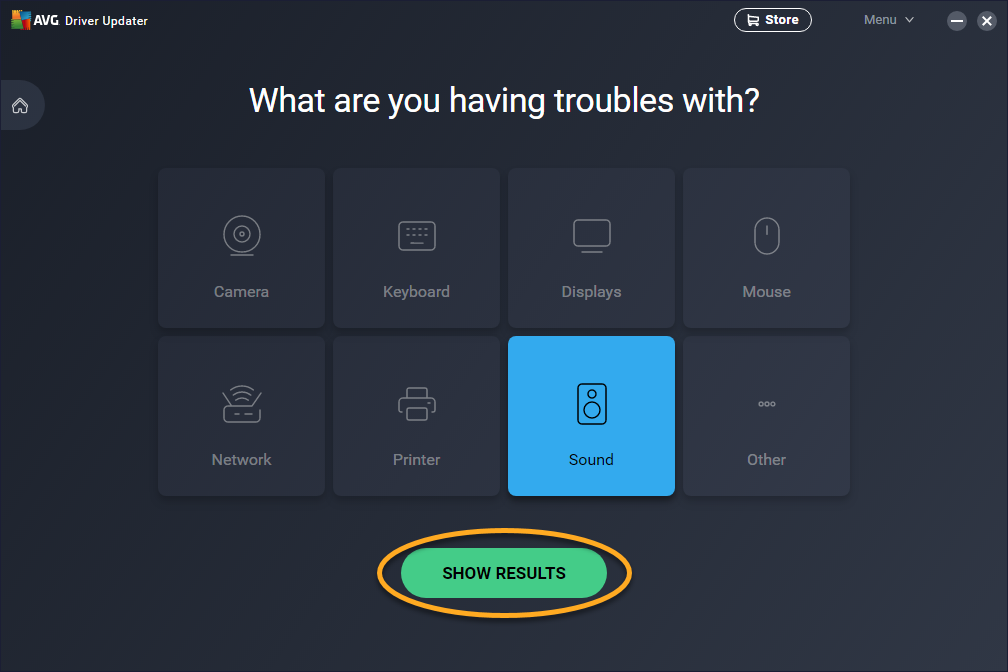
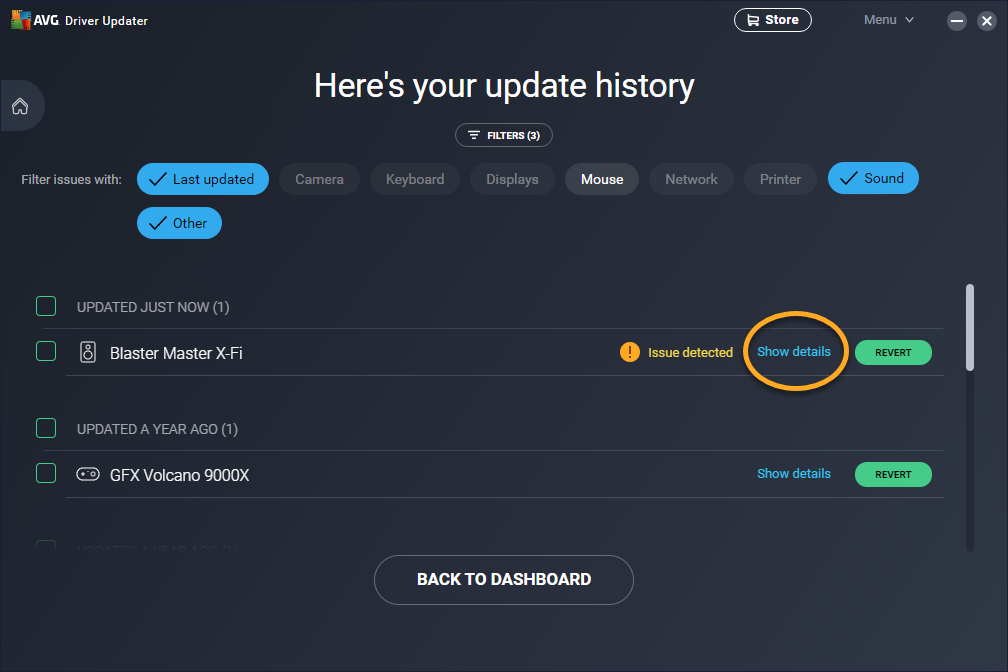 ...oppure scegliere un altro driver nell’elenco.
...oppure scegliere un altro driver nell’elenco.